Brisanje i ponovno stavljanje na popis putem Facebook Marketplacea korisna je strategija za vraćanje vašeg artikla na vrh stranice s popisom gdje ga potencijalni kupci mogu vidjeti. Možda ćete htjeti koristiti ovu značajku iz više razloga, uključujući širi doseg i bolji angažman. Međutim, pronaći ovu opciju i znati kada je učinkovito koristiti može biti zbunjujuće.

U ovom ćete članku saznati zašto izbrisati i ponovno staviti stavku na popis i kako taj proces funkcionira.
Zašto brisati i ponovno stavljati na Facebook Marketplace
Brisanje i ponovno stavljanje objave na popis ima višestruke prednosti koje mogu rezultirati bržom i učinkovitijom prodajom. U nastavku su neki od razloga zašto biste to mogli učiniti:
- Želite urediti svoj unos. U slučaju pogrešaka pri upisu, problema s cijenom i pogrešnih informacija, brisanje i ponovno stavljanje na popis omogućit će vam da izvršite potrebna uređivanja prije nego što vaš unos ponovno postane javan.
- Želite poboljšati vidljivost svog unosa. Ako se nitko ne bavi vašim unosom, on bi mogao biti gurnut na dno stranice. Facebook Marketplace ga gura na vrh tako što ga briše i ponovno stavlja na popis. Računa se kao nova stavka budući da je tehnički drugačiji popis.
- Preferencija za različita vremena objavljivanja. Platforme dobivaju promet tijekom određenih sati i dana u tjednu. Brisanjem svoje objave i zatim ponovnom objavom možete osigurati veći angažman tijekom ovih određenih vremenskih okvira. Primjerice, Facebook Marketplace najprometniji je od 9 do 15 sati, posebno srijedom, dok je promet najmanji nedjeljom.
Kako izbrisati i ponovno staviti na Facebook Marketplace
Ne postoji posebna opcija ili gumb 'Izbriši i ponovno navedi' ni na jednoj Facebook aplikaciji ili pregledniku. Umjesto toga, možete proći kroz cijeli postupak slijedeći korake u nastavku:
- Prijavite se na svoj Facebook račun i odaberite opciju 'Tržnica' s lijevog izbornika. To bi trebala biti ikona s plavim šatorom pokraj nje.

- Odaberite opciju 'Prodaja' i pronađite popis ili stavku koju želite ponovno staviti na popis. Odaberite 'Izbriši'
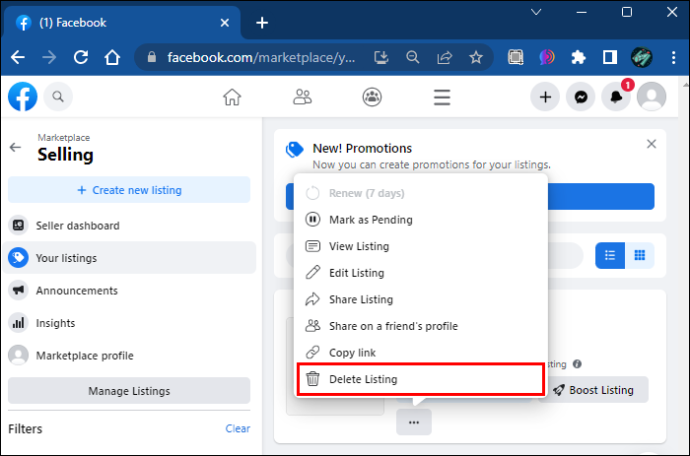
- Vratite se na opcije Marketplace i odaberite 'Izradi unos.' Ispunite sve potrebne podatke za svoj unos.

Prilikom izrade novog uređenog unosa za vašu objavu na Facebook Marketplaceu, upotrijebite ažurirane informacije i još jednom provjerite prije objave. Unesite iste informacije kao u prethodnom postu kako biste osvježili popis i povećali vidljivost. Možete kopirati i zalijepiti svoje informacije o popisu na poseban dokument ako imate problema s pamćenjem opisa prije nego što ga izbrišete.
Kako napraviti unos na Facebook Marketplaceu
Da biste napravili popis na Facebook Marketplaceu, trebate unijeti opće informacije o svom proizvodu kako bi kupci mogli donijeti informiranu odluku.
Evo kako napraviti unos na Facebook Marketplace dok ste u Facebook aplikaciji:
- Dodirnite izbornik s tri retka u gornjem desnom kutu i odaberite opciju 'Tržnica'.

- Odaberite opciju 'Prodaja', a zatim opciju 'Artikli'.
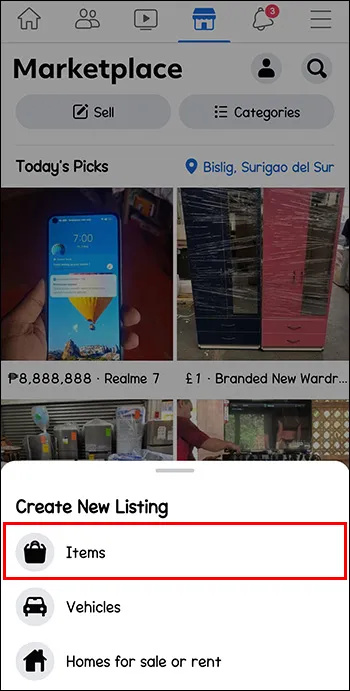
- Zatim ćete biti upitani da snimite fotografiju dotične stavke ili prenesete sliku sa svog uređaja.
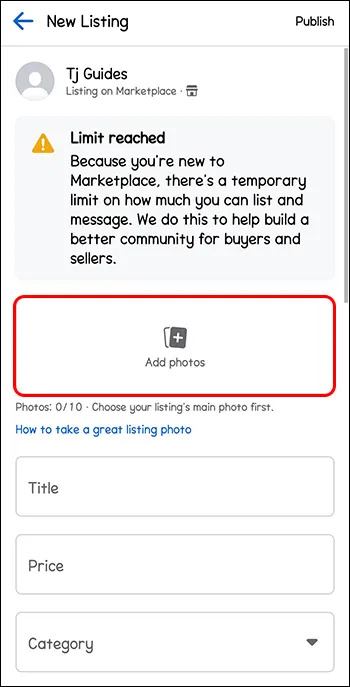
- Unesite cijenu svog artikla i relevantne pojedinosti za koje mislite da bi kupac trebao znati. To uključuje kvalitetu, karakteristike, materijal itd.
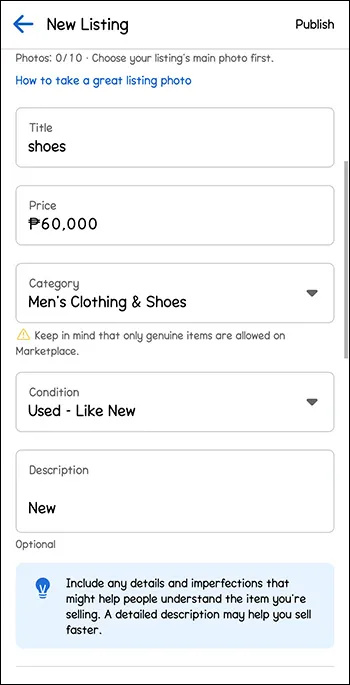
- Odaberite 'Objavi' nakon što pregledate relevantne informacije.
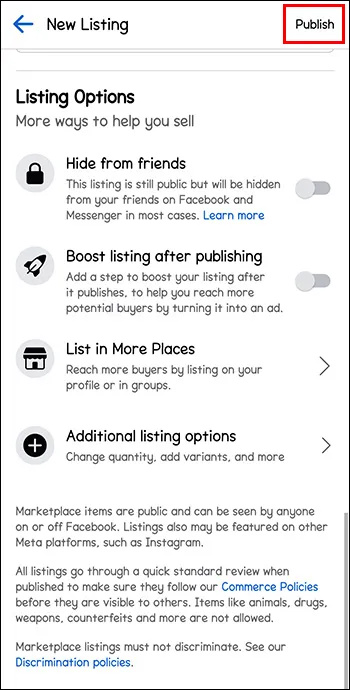
Evo kako napraviti popis u pregledniku vašeg osobnog računala:
- Prijavite se na svoj račun i odaberite opciju 'Tržište' s lijevog izbornika.

- Odaberite opciju 'Izradi novi popis', a zatim 'Stavka za prodaju'.

- Cijenu, relevantne informacije i sliku artikla možete unijeti sa svog stolnog ili prijenosnog računala.
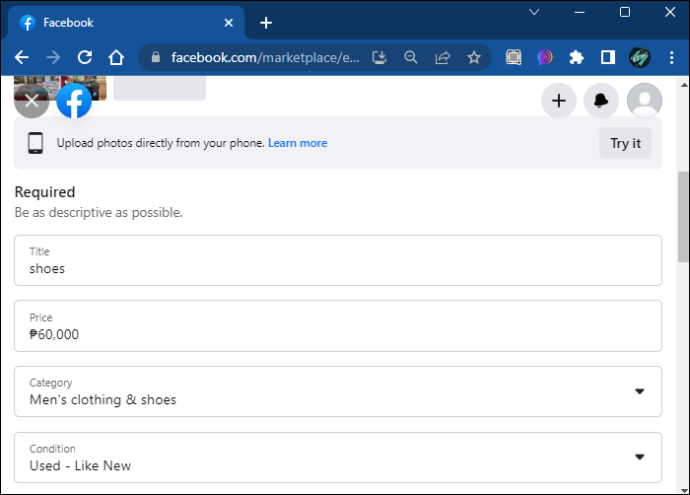
- Odaberite 'Dalje', a zatim 'Objavi' kako bi vaš unos bio javan potencijalnim kupcima.
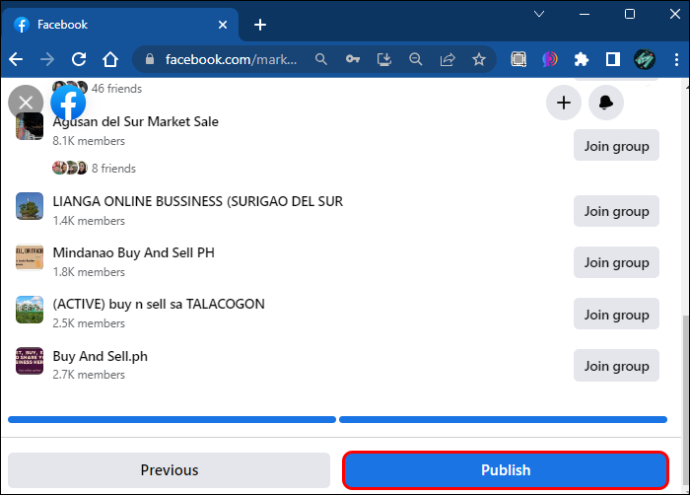
Kada unosite podatke o svom unosu, pokušajte ih učiniti što detaljnijima. Potencijalni kupci željet će znati o stanju i svim posebnim specifikacijama. Nemojte koristiti fotografije iz skladišta ili slike proizvoda tvrtke za sliku popisa. Sami slikajte kako bi stanje artikla bilo vidljivo.
Kako urediti unos na Facebook Marketplaceu
Brisanje i ponovno stavljanje na popis nije jedini način ispravljanja pogreške u vezi s vašim artiklom. Ako niste toliko zabrinuti za vidljivost, uvijek možete urediti svoj unos kako biste ažurirali relevantne informacije i izmijenili detalje.
Evo kako urediti svoj unos:
- Odaberite opciju 'Tržnica' s lijevog izbornika vašeg Facebook feeda.

- Odaberite 'Prodaja', a zatim odaberite 'vaši oglasi'.
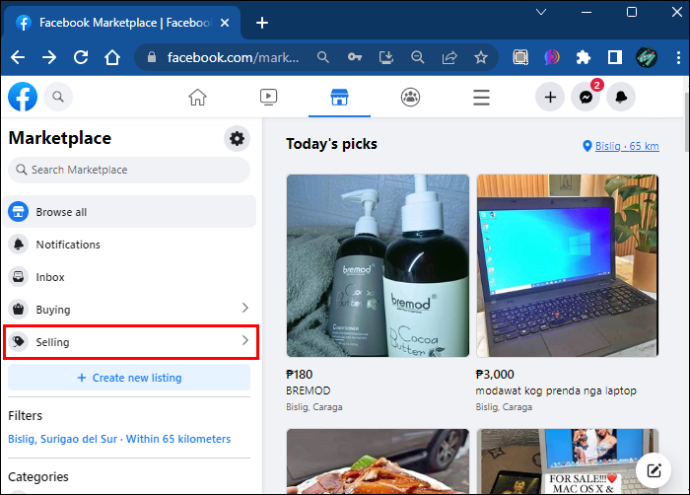
- Nakon što pronađete unos, odaberite 'Uredi unos'.
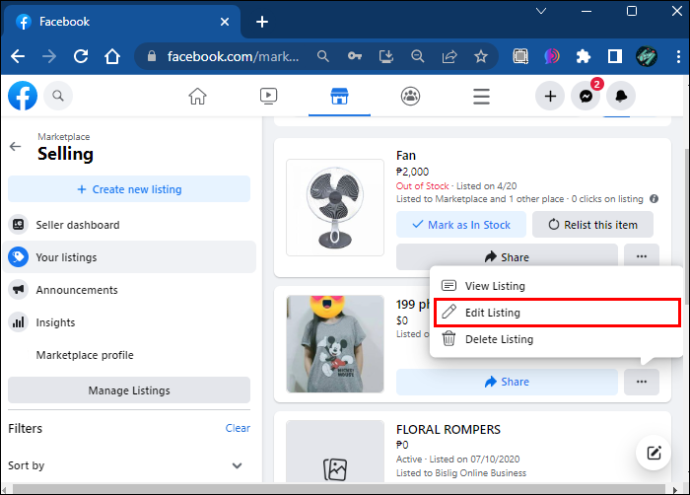
- Facebook će vas uputiti na odjeljak s informacijama na vašem unosu. Ispunite sve promjene koje trebate implementirati, a zatim odaberite 'Ažuriraj'.
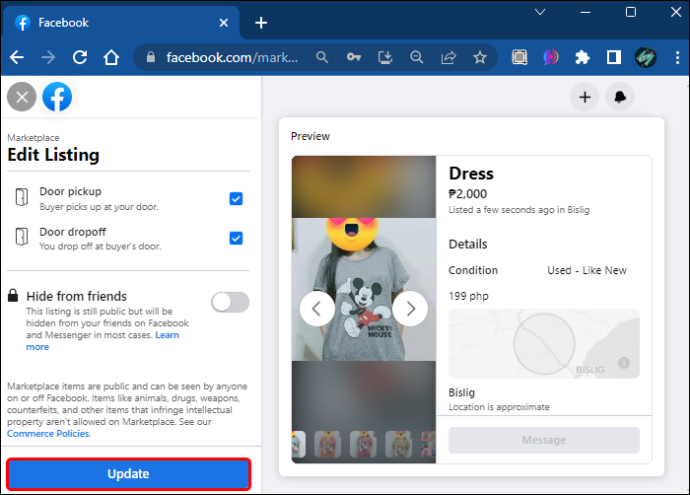
Evo kako urediti unose ako koristite aplikaciju Facebook:
- Odaberite desni izbornik s tri retka, a zatim odaberite opciju 'Tržište'. Možda ćete morati označiti da vam se sviđa 'Vidi više' prije nego što opcija postane vidljiva.

- Odaberite 'Vaši oglasi', a zatim 'Više'.

- Odaberite 'Uredi unos' i ažurirajte potrebne podatke.
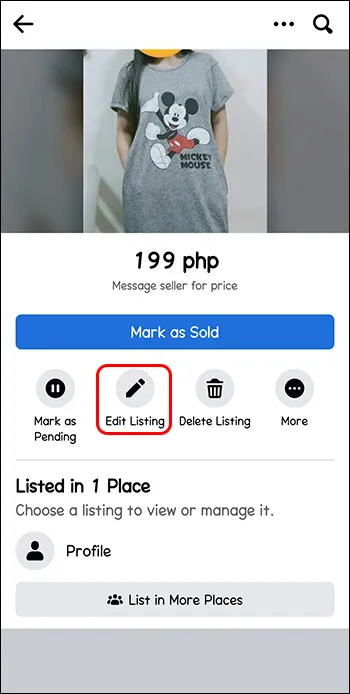
- Odaberite 'Spremi'.
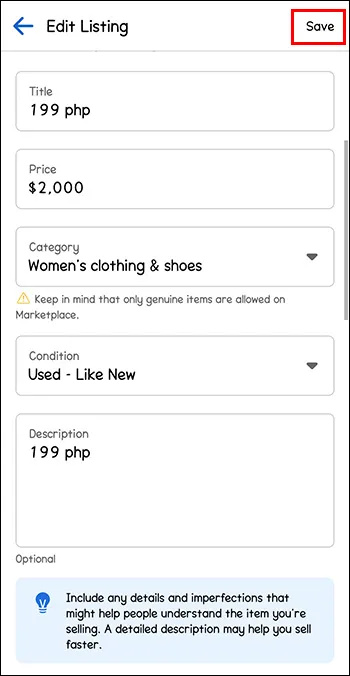
Kako označiti artikl kao prodan na Facebook Marketplaceu
Nakon što je transakcija dovršena, možete označiti svoj unos kao prodan kako vas drugi kupci ne bi kontaktirali. Ovo će obavijestiti potencijalnog kupca da je predmet prodan. Također će popis učiniti nevidljivim korisnicima Facebook Marketplacea.
Evo kako se to radi:
- Odaberite opciju Marketplace s lijevog izbornika i odaberite 'Vaši oglasi'.

- Nakon što pronađete popis za prodaju, odaberite opciju 'Označi kao prodano'.
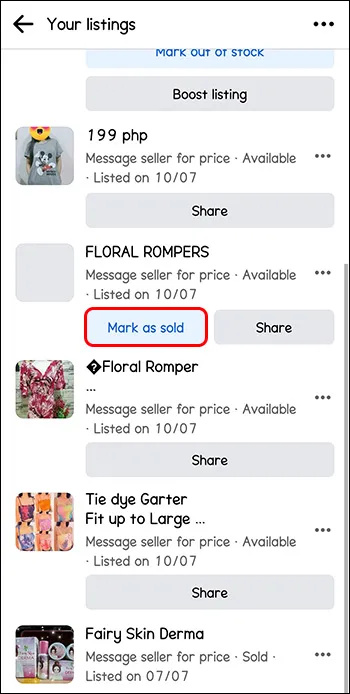
Nakon što prodavač označi predmet kao prodan, kupac i pitanje će primiti automatsku obavijest od Facebooka u kojoj se od njih traži da ocijene i recenziraju predmet.
FAQ
Postoje li stvari koje ne mogu prodati na Facebook Marketplaceu?
kako ubrzati brzinu preuzimanja pare -
Da, izbjegavajte sve stavke koje su u suprotnosti s pravilima i pravilima Facebook Marketplacea. To uključuje sve ilegalne tvari i usluge, sve što nije fizički proizvod, zdravstvene artikle ili životinje.
Zašto Facebook Marketplace ne odobrava moj unos?
Facebook Marketplace ne odobrava unose koji su u suprotnosti s njegovim odredbama i uvjetima, politikama ili pravilima. Isto tako, usluge, slike prije i poslije te nepodudarne fotografije i opisi na popisima neće biti odobreni kao unos na Facebook Marketplaceu.
Zašto mi Facebook Marketplace nije dostupan?
Facebook Marketplace se stalno razvija i nije dostupan u svim zemljama. Također, platforma za e-trgovinu nije dostupna za račune starije od 30 dana, a morate imati 18 ili više godina da biste aktivno koristili uslugu.
Mudro koristite svoje oglase
Kada mijenjate svoje unose, Facebook Marketplace vam omogućuje da ih izbrišete, uredite, pa čak i ponovno objavite za veću vidljivost. Ako koristite preglednik, svoje unose možete pronaći u lijevom izborniku pod 'Tržište'. Alternativno, pomoću aplikacije možete pronaći svoje unose na izborniku s tri crte s desne strane.
Jeste li ikada izbrisali i ponovno objavili svoj unos putem Facebook Marketplacea? Jeste li koristili neki od savjeta navedenih u ovom članku? Javite nam u odjeljku za komentare ispod.









